忙しい人のための、YouTubeを高速で見る方法です!ただ高速再生すれば良いというわけではありません。見る側の準備も必要です。長い動画だから後回しにしたけど結局見ていないや、なんていうことがありませんか?この方法でシンポジウムや基調講演の動画をどんどんこなしていきましょう!
用意するもの
- パソコン:スマホやタブレットだと難しいです。
- 高速のインターネット。Wi-Fiよりも有線LANが好ましいです。
- Chrome拡張機能「Youtube Playback Speed Control – Chrome Web Store」
- 後で見るつもりだったけど長くてみる気のしないYouTube動画
- 対談やインタビューではなく、プレゼンテーションや公式な発表がよいです。
- スライドが多めであることが望ましいです。
- CC(字幕)に対応しているものが好ましい
- 「その動画から何を得たいのか」という目的意識。これめっちゃ大事
最後の目的意識こそが高速化の肝です。なぜなら、これによって今見ている箇所を「見続ける必要があるのか無いのか」を判断できるようになるからです。ただ漫然と動画を見るのも楽しいものですが、学習や業務のために見るなら、より記憶に残りやすく、かつ効率よく処理するためにも目的意識は必須です。
通常2倍速までのYouTubeをもっと速くしてくれるChrome拡張機能について詳しくは、こちらの記事をどうぞ!
YouTube動画を10倍速で脳にインプットする手順
まずキーボードショートカットを使う
この技を知らない人がとても多いので、今日はこれだけでも覚えて帰ってください!マウスでスライダーをドラッグして動かして見たい箇所を頭出ししている人は、ちょっとマウスに頼りすぎかもしれません。まずはこちらの記事をどうぞ。
さて、動画を正直に最初から見るのも悪くないのですが、要領のいい人はYouTubeに標準装備の機能で適当に内容に当たりをつけます。YouTubeでは0〜9の数字キーが便利に使えます。
- 0:頭出し。動画の先頭に戻る
- 1:動画全体の長さの10%の箇所から再生する
- 2〜9:それぞれ20〜90%の箇所から再生する
これら1〜9のキーボードショートカットを使って、まず全体の構成をざっと掴みます。見たい人がいつ出てくるのか、聞きたいことがいつ話されているのか、あるいは見たいものが全く出てこなそうなのか、これだけで大体、その動画が見るに値するものかどうか分かるはずです。
この時、動画の再生速度は2倍速程度にしておくと良いでしょう。
チャプターを使う
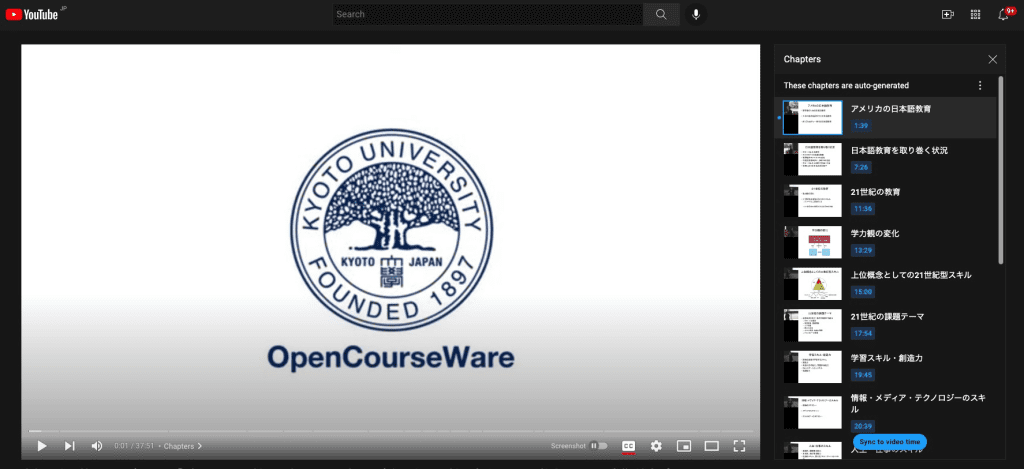
動画の作者がYouTubeに慣れている人なら、長い動画にはたいていチャプター(章立て)を用意してくれています。動画の右側にタイムコードとともに見出しが並んでいるので、動画よりもまず、その見出しを読んで構成を理解します。
必要なら気になるチャプターの真ん中編の時間帯を適当に眺めてみましょう。ふむふむ、おもしろそうじゃない、と思ったらそこだけゆっくり見てもよいですし、とりあえずメモをとって後回しにしても構いません。
加速する!(10〜15倍速)
- いよいよ、上記でご紹介したChrome拡張機能を使って、10〜15倍速で動画を見ていきます。
- この時、当然音声は聞き取れませんから、字幕があればONにしておきましょう。
- 動画を高速で流しながら、気になる箇所をメモしておくか、または一旦2倍速に戻して、前後の内容を確認します。
- 必要なら最後まで見ます。
- さらに必要なら、メモしておいた箇所をおさらいします。
読書と同じ
既にお気づきかもしれませんが、ここでやっていることは、読書を効率的にする方法と全く同じです。頭からリニア(直線的)に読み進め始めたはいいものの、けっきょく最後までたどり着けなかった、という経験をした人は多いのではないでしょうか。
頭から読まない
これは「読書とは1ページ目から最後まで順番に読むべきもの」という大きな誤解が原因です。好きなところだけ読めばいいのです。そのために目次があるのです。まあ、推理小説などは順番に読まないと後悔するかもしれませんけど。
まず「何のために、何を得たいのか」という目的意識がはっきりしていれば、読みたい内容から読み始めることができます。動画も同様で、目的意識がはっきりしていれば冗長なイントロとか「Likeボタンを押して、チャンネル登録してね!」とかのお約束の下りは見る必要ありません。
「高速」とは「素速く対応要否を見極める」こと
YouTubeを高速に見るというのは、別に10倍速で見ることではありません。今、あなたが本当に必要としている情報がどこにあるのかを素速く見つけるために10倍速を使っただけであって、あなたの理解が10倍速で進むわけではありませんよね。
つまり余計なところを見ずに、必要なところだけを必要なときに見るから、結果的に「高速」になるのです。あなたの基本的な情報処理能力が上がるわけではありませんし、その必要もありません。
YouTubeを高速で見る方法まとめ
本稿のポイントはこんな感じです。
- Chrome拡張機能とキーボードショートカットを使いこなそう
- 目的意識を明確に持とう
- 読書と同じで「不要なところを省いて必要なところだけを手際よく吟味する」










コメント